
时间:2021-08-04 16:31:39 来源:www.win10xitong.com 作者:win10
任何电脑系统都会有瑕疵,win10系统也不例外。今天有用户遇到了Win10系统Windows设置搜索框无法使用图解的问题,见过Win10系统Windows设置搜索框无法使用图解这样问题的用户其实不是很多,也就没有相关的解决经验。那我们自己要怎么做呢?可以一步步的采取下面这个流程:1、直接在左下角的小娜搜索框中输入控制面板,然后在出现的结果中进行选中打开。2、然后在打开的页面将查看的方式进行修改,选择大图标选项,然后找到索引选项选项打开即可很简单的搞定了。接下来就是今天的主要内容,详细说一下Win10系统Windows设置搜索框无法使用图解的详尽处理办法。
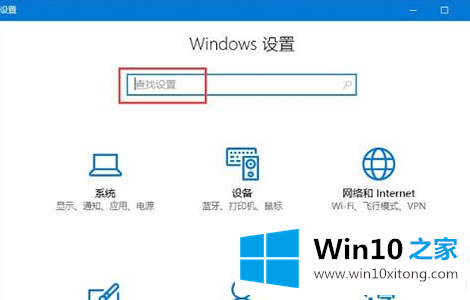
Windows设置搜索框无法使用该解决方案
1.在左下角的小娜搜索框中直接进入控制面板,然后在显示的结果中选择并打开。
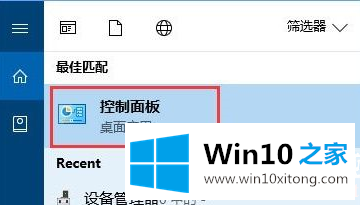
2.然后在打开的页面上修改查看模式,选择大图标选项,然后找到索引选项选项打开。
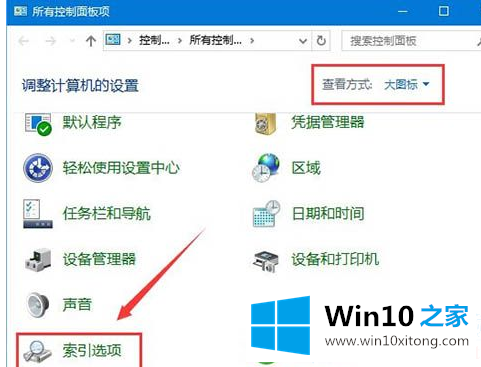
3.打开“索引选项”后,选择底部的[高级]按钮进行点击。
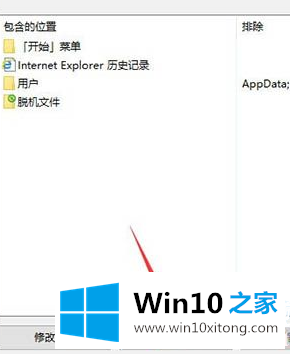
4.在高级选项界面,点击“疑难解答”下的[重建]按钮,重置索引功能,然后点击“确定”保存,最后重启电脑。
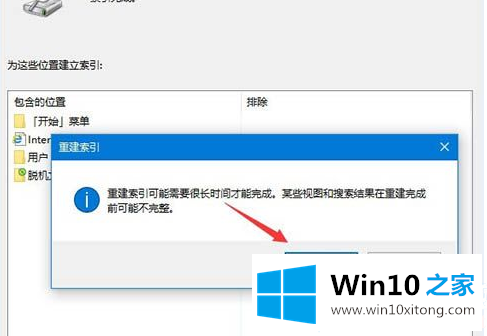
以上是Win10系统的Windows设置搜索框无法使用,Windows设置搜索框无法使用的解决方案。如果你想更多的了解电脑系统和软件使用,可以关注win10 Home!
有关Win10系统Windows设置搜索框无法使用图解的详尽处理办法的内容就全部在上文了,如果问题还不能得到解决,可以用重装系统的办法进行解决,windows系统下载可以继续关注本站。